تأتي الهواتف الذكية في الوقت الحاضر محملة بأحدث التقنيات ونظام الصوت الذي يجعلها مشغل موسيقى مثاليًا أيضًا، ونتيجة لهذه الحقيقة، لدينا جميعًا مجموعة ضخمة من ملفات الموسيقى المخزنة في هواتفنا. ماذا لو كنت بحاجة إلى الموسيقى الخاصة بك على الهاتف على القرص المضغوط الخاص بك؟ كيف تفعل إذا واجه هاتفك بعض المشاكل أو تعطل وفقدت جميع بياناتك بما في ذلك الموسيقى؟ لمنع مثل هذه المواقف والعديد من المواقف الأخرى على حد سواء، فإن أفضل حل هو نقل الموسيقى من الهاتف إلى الكمبيوتر. يمكنك نقل جميع ملفات الموسيقى المحددة من هاتفك إلى جهاز الكمبيوتر الخاص بك للحصول على نسخة احتياطية، وعمل أقراص مضغوطة، وتخصيص الأغاني، وتشغيلها من خلال جهاز الكمبيوتر، وأسباب أخرى. لذلك إذا كنت تبحث عن خيارات حول كيفية نقل الموسيقى من هاتف إلى كمبيوتر وكيفية تشغيل الموسيقى من هاتف إلى كمبيوتر، فإن القائمة أدناه هي بعض من أفضل الحلول.
الجزء 1. كيفية نقل الموسيقى من الهاتف إلى الكمبيوتر بأسهل طريقة
عندما يتعلق الأمر بنقل الموسيقى من هاتف إلى كمبيوتر، فهناك عدة طرق للقيام بذلك، ولكن إذا كنت تبحث عن خيار آمن وسريع وأسهل، إذن Dr.Fone - مدير الهاتف (iOS) الاختيار الأمثل. Dr.Fone - مدير الهاتف (iOS) بإصداره الأحدث والجديد يأتي مليئًا بالميزات الشيقة والمفيدة التي تجعل نقل الموسيقى بين أجهزة iOS وأجهزة Android والكمبيوتر الشخصي و iTunes عملية سهلة. باستخدام البرنامج، يمكنك بسهولة نقل الموسيقى من هواتف Android وكذلك iPhone إلى جهاز كمبيوتر ببضع نقرات. البرنامج متاح للإصدار التجريبي المجاني الأولي لتتمتع بالخبرة ومن ثم يمكنك شراء البرنامج للاستمتاع بمجموعة الميزات الخاصة به. لذلك إذا كنت ترغب في العثور على الحل الخاص بكيفية نقل الموسيقى من هاتف إلى كمبيوتر، فاقرأ أدناه.
الجزء 1.1 كيفية نقل الموسيقى من iPhone إلى الكمبيوتر باستخدام Dr.Fone - مدير الهاتف (iOS)
Dr.Fone - مدير الهاتف (iOS) يعمل بشكل مثالي مع أجهزة iOS الأكثر شيوعًا، كما أن نقل الموسيقى من iPhone إلى الكمبيوتر باستخدام البرنامج سريع وسهل، وفيما يلي الخطوات المذكورة أدناه.
الخطوة 1. قم بتشغيل Dr.Fone وقم بتوصيل iPhone.
قم بتنزيل Dr.Fone وتثبيته وتشغيله على جهاز الكمبيوتر الخاص بك. من بين جميع الوظائف المتاحة، اختر "مدير الهاتف". باستخدام كابل USB، قم بتوصيل جهاز iPhone بجهاز الكمبيوتر وسيكون مرئيًا أسفل واجهة البرنامج.

الخطوة 2. حدد الموسيقى والتصدير.
في شريط القائمة العلوي، حدد خيار "الموسيقى"، وستظهر قائمة ملفات الموسيقى الموجودة على جهاز iPhone الخاص بك. من القائمة، حدد الأغاني التي ترغب في نقلها ثم اضغط على "تصدير" من القائمة العلوية. من القائمة المنسدلة، حدد "تصدير إلى جهاز الكمبيوتر".
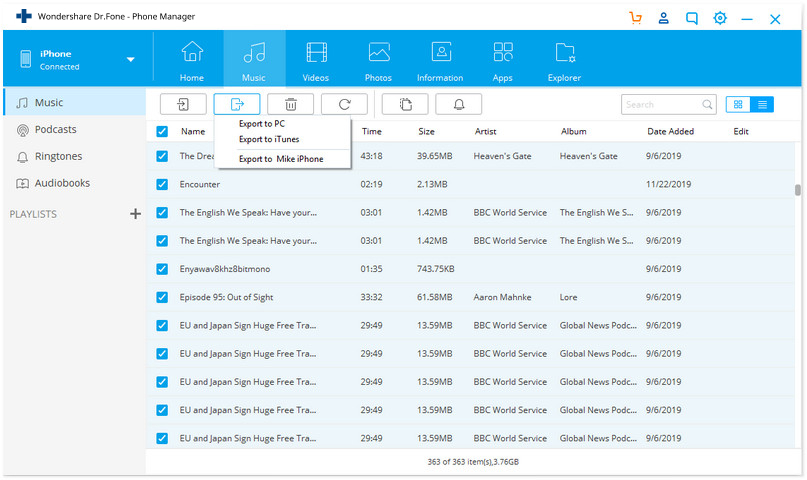
بعد ذلك، حدد المجلد على جهاز الكمبيوتر الخاص بك حيث ترغب في حفظ ملفات الموسيقى المحددة ثم انقر فوق "موافق" لبدء التصدير.
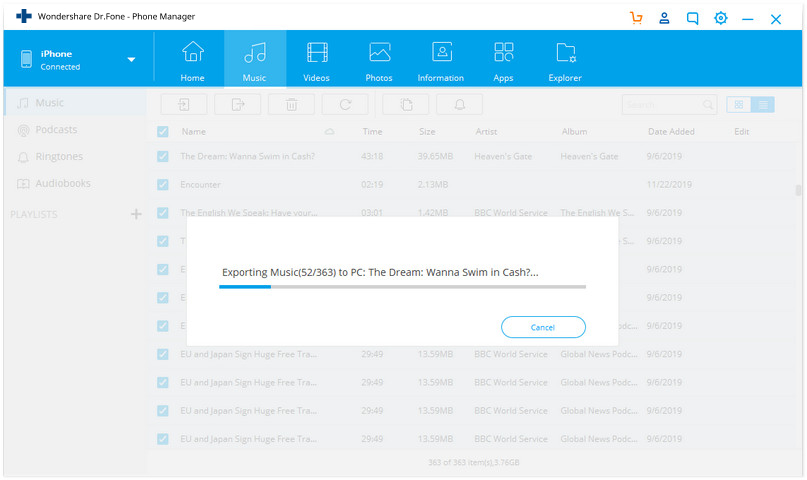
الجزء 1.2 كيفية نقل الموسيقى من هاتف Android إلى الكمبيوتر باستخدام Dr.Fone
يعمل Dr.Fone بشكل مثالي لنقل الموسيقى بين هواتف Android وجهاز الكمبيوتر أيضًا. باستخدام البرنامج، يمكنك بسهولة نقل جميع الموسيقى التي تريدها من هاتف Android إلى جهاز الكمبيوتر، وفيما يلي خطوات العملية.
خطوات نقل الموسيقى من هاتف Android إلى الكمبيوتر باستخدام Dr.Fone
الخطوة 1. قم بتشغيل Dr.Fone وقم بتوصيل هواتف Android.
قم بتشغيل Dr.Fone على جهاز الكمبيوتر الخاص بك ثم استخدم كبل USB لتوصيل هاتف Android بجهاز الكمبيوتر. ثم اختر "مدير الهاتف".

الخطوة 2. حدد الموسيقى والتصدير.
حدد خيار "الموسيقى" من شريط القائمة العلوي
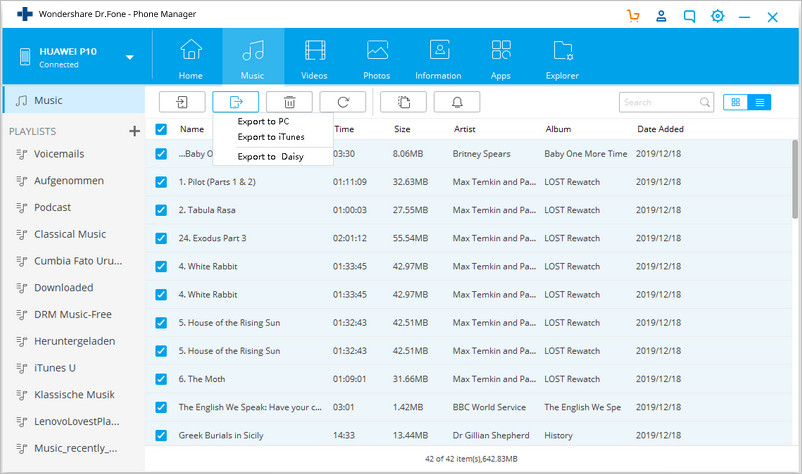
ستظهر نافذة جديدة، حيث حدد المجلد على جهاز الكمبيوتر الخاص بك حيث تريد حفظ الموسيقى المحددة من Android.
يتيح لك البرنامج أيضًا نقل الموسيقى بين جهازين، وبالتالي إذا كنت تبحث عن خيار حول كيفية نقل الموسيقى من هاتف إلى هاتف، فيمكنك استخدام Dr.Fone أيضًا.
الجزء 2. كيفية نقل الموسيقى من الهاتف إلى الكمبيوتر باستخدام كبل USB
إذا لم تكن في حالة مزاجية لتثبيت أي برنامج طرف ثالث لنقل الموسيقى، فإن استخدام كبل USB هو الحل الأبسط والمعقول لنفسه. من خلال هذه الطريقة، تحتاج إلى توصيل هاتفك بالكمبيوتر باستخدام كابل USB ومن ثم يمكنك نقل الملفات المطلوبة من هاتف إلى كمبيوتر. طريقة نقل الموسيقى هذه سريعة ويمكن الاعتماد عليها وتوفر الإجابة على استفسارك حول كيفية نقل الموسيقى من هاتف إلى كمبيوتر. لا يعمل نقل الموسيقى هذا من هاتف إلى كمبيوتر إلا مع أجهزة Android ولا يتوفر لأجهزة iPhone. باستخدام طريقة كبل USB لجهاز iPhone، يمكن فقط نقل الصور بدلاً من ملفات الموسيقى.
خطوات نقل الموسيقى من هاتف Android إلى الكمبيوتر باستخدام كبل USB
الخطوة 1. قم بتوصيل هاتف Android بجهاز الكمبيوتر باستخدام كابل USB. افتح "My Computer" على جهاز الكمبيوتر الخاص بك وسوف يظهر الهاتف المتصل تحت عنوان "Portable Devices".
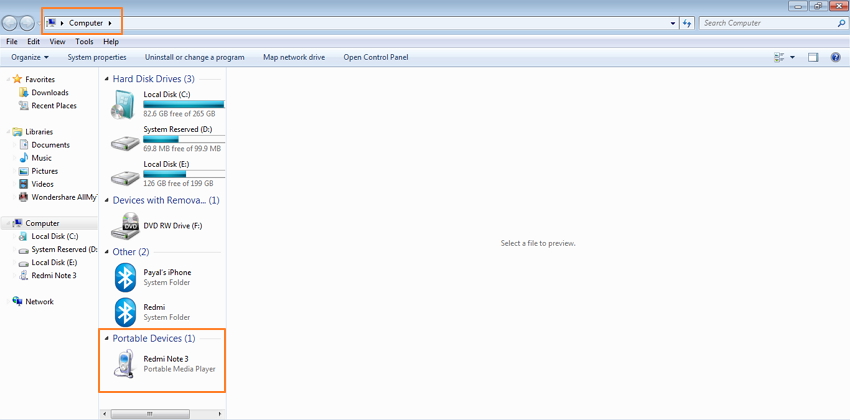
الخطوة 2. افتح هاتف Android الخاص بك وحدد مجلد الموسيقى الذي سيعرض قائمة الأغاني الموجودة في هاتف Android الخاص بك.
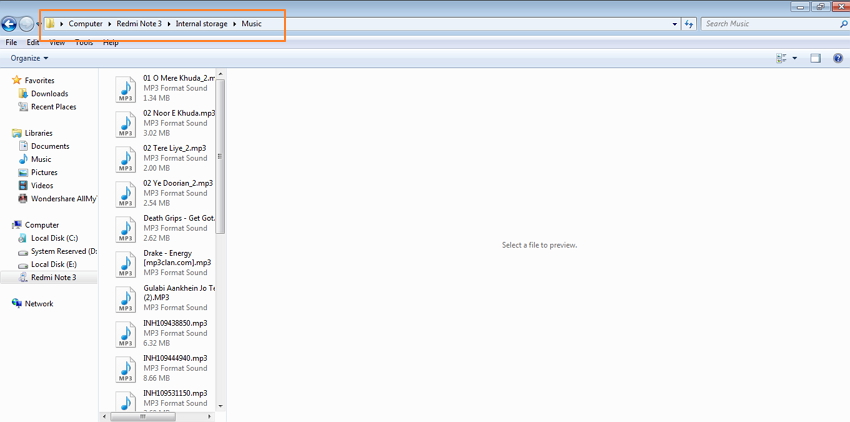
الخطوة الثالثة. حدد ملفات الموسيقى التي ترغب في نقلها، ثم قم بسحبها وإفلاتها في المجلد المطلوب على الكمبيوتر.
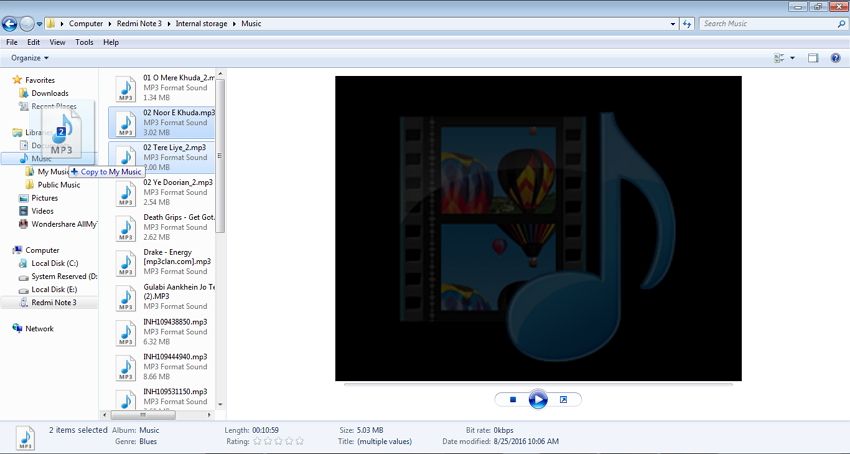
سيتم نقل الملفات بنجاح إلى جهاز الكمبيوتر الخاص بك.
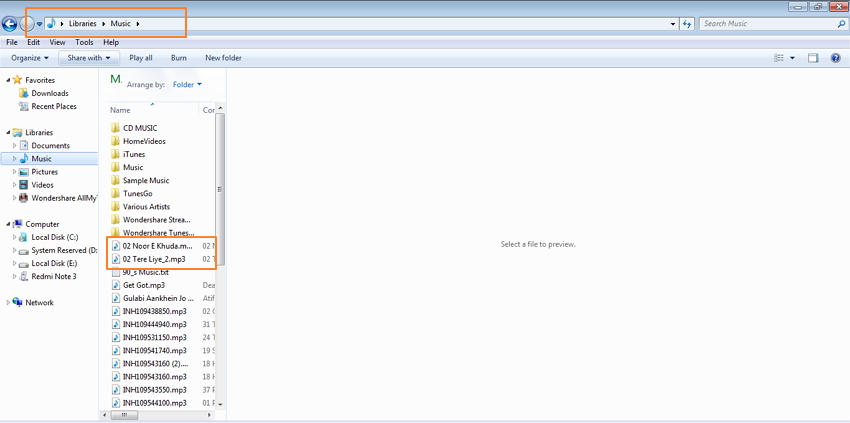
الجزء 3. كيفية نقل الموسيقى من الهاتف إلى الكمبيوتر باستخدام البريد الإلكتروني
إذا لم تكن شخصًا خبيرًا في مجال التكنولوجيا أو لا ترغب في تثبيت أي برنامج تابع لجهة خارجية لنقل الموسيقى من هاتف إلى كمبيوتر، فإن استخدام البريد الإلكتروني يعد حلاً عمليًا. يعد إرسال أي بيانات عبر البريد الإلكتروني أحد أبسط الطرق واختبارها، ولا يعد نقل الموسيقى استثناءً من ذلك. يمكنك ببساطة كتابة رسالة بريد على هاتفك ثم إرفاق ملف موسيقى ونقله إلى معرف البريد الخاص بك. يمكن بعد ذلك فتح البريد على جهاز الكمبيوتر الخاص بك ويمكن تنزيل الملف المرفق. وبالتالي فإن أحد الحلول المباشرة لكيفية نقل الموسيقى من هاتف إلى كمبيوتر هو استخدام البريد الإلكتروني.
خطوات نقل الموسيقى من الهاتف إلى الكمبيوتر بالبريد الإلكتروني
الخطوة 1. افتح تطبيق البريد الإلكتروني الخاص بك على هاتفك (أو افتح معرف البريد الإلكتروني الخاص بك على مستعرض ويب) وقم بصياغة بريد إلكتروني. أرفق ملف الموسيقى المطلوب بالبريد وأرسله.
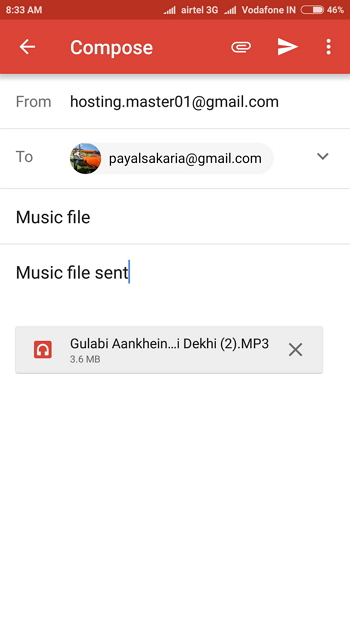
الخطوة 2. افتح معرف البريد الذي تم إرسال ملف الموسيقى عليه على جهاز الكمبيوتر الخاص بك. انقر بزر الماوس الأيمن فوق المرفق واحفظ ملف الموسيقى في الموقع المطلوب على جهاز الكمبيوتر.
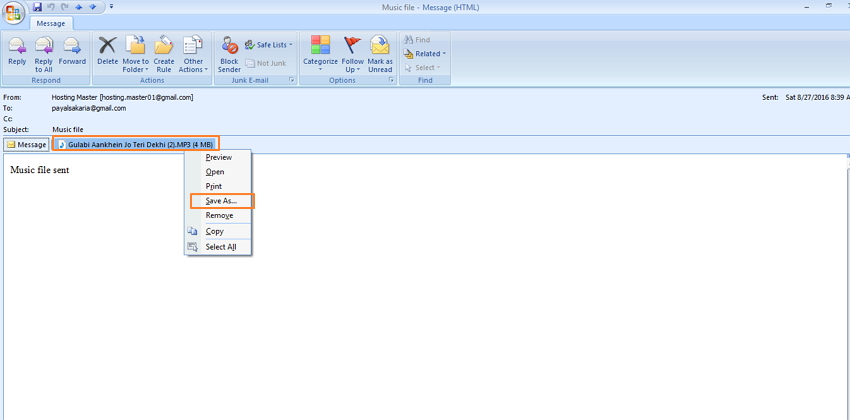
تعرض الخطوات المذكورة أعلاه لقطات شاشة لهواتف Android ويمكن أيضًا استخدام خطوات مماثلة لنقل الموسيقى من iPhone إلى الكمبيوتر عبر البريد الإلكتروني.
الجزء 4. كيفية نقل الموسيقى من الهاتف إلى الكمبيوتر باستخدام البلوتوث
يتيح لك اقتران جهازين عبر شبكة Bluetooth نقل البيانات لاسلكيًا. على الرغم من أن العملية قديمة، إلا أنها إحدى أكثر الطرق شيوعًا لنقل الموسيقى بالإضافة إلى البيانات الأخرى بين الهاتف والكمبيوتر. لهذه الطريقة، تحتاج إلى توصيل وإقران هاتفك وجهاز الكمبيوتر عبر Bluetooth، ومن ثم يمكن نقل ملفات الموسيقى المطلوبة بنجاح. لذا، إذا كنت ترغب في معرفة العملية وكيفية تشغيل الموسيقى من هاتف إلى كمبيوتر، فاقرأ أدناه.
خطوات نقل الموسيقى من الهاتف إلى الكمبيوتر باستخدام البلوتوث
الخطوة 1. قم بتشغيل خيار Bluetooth على هاتف Android الخاص بك وقم بتمكين الخيار "Shown to all" بحيث يمكن البحث عنه بواسطة جهاز الكمبيوتر الخاص بك.
الخطوة 2. قم بتشغيل خيار Bluetooth على جهاز الكمبيوتر الخاص بك. افتح بعد ذلك أجهزة لوحة التحكم > وأجهزة الصوت > والطابعات > أضف جهاز Bluetooth. بعد ذلك، اتبع الخطوات للاتصال وإقران هاتف Android.
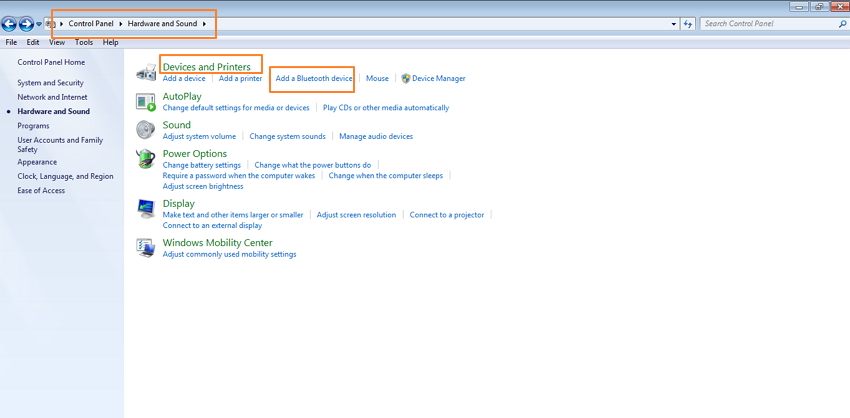
الخطوة 3. على هاتف Android الخاص بك، حدد ملف الموسيقى وانقل الملف إلى جهاز الكمبيوتر المتصل باستخدام Bluetooth.
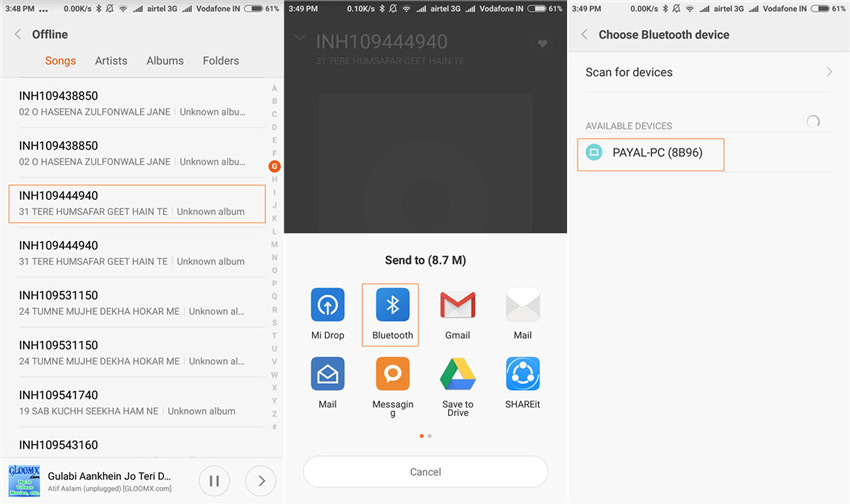
ستظهر رسالة على جهاز الكمبيوتر الخاص بك لقبول الملف من هاتف Android. عندما تقبل الملف، سيتم نقله بنجاح إلى جهاز الكمبيوتر الخاص بك.
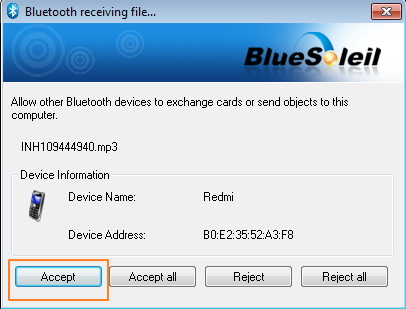
الخطوات المذكورة أعلاه مخصصة لنقل الموسيقى من Android إلى الكمبيوتر، وإذا كنت تبحث عن عملية مماثلة لجهاز iPhone، فيمكنك اختيار AirDrop. تعمل ميزة AirDrop بشكل مشابه لـ Bluetooth وتسمح بنقل الموسيقى بين iPhone و Mac.
وبالتالي، إذا كنت تبحث عن طرق حول كيفية تشغيل الموسيقى من هاتف إلى كمبيوتر، فاختر أيًا من الحلول المذكورة أعلاه وفقًا لمتطلباتك.
نسخ iTunes الاحتياطي واستعادة المحتوى
- iTunes
- 1 نسخ iTunes احتياطي للتطبيقات
- 2 ما هو نسخ iTunes الاحتياطي
- 3 مستعرض نسخ iTunes الاحتياطية
- 4 نسخة iTunes احتياطية مشفرة
- 5 برنامج مجاني لاستخراج نسخ iTunes الاحتياطية
- 6 فشل جلسة النسخ الاحتياطي iTunes
- 7 برنامج استخراج نسخ iTunes الاحتياطية
- 8 الاستعادة من نسخة iTunes احتياطية
- 9 مكان نسخة iTunes الاحتياطية
- 10 النسخ الاحتياطي iTunes للصور
- 11 برامج إدارة نسخ iTunes الاحتياطية
- 13 تلف نسخة iTunes الاحتياطية
- 14 معاينة نسخة iTunes احتياطية
- 15 استعادة بيانات iPhone
- 16 استعادة الصور من نسخة iTunes احتياطية
- 17 استرداد البيانات من iTunes
- 18 استرداد iPhone دون iTunes
- 19 الاستعادة من نسخة iTunes احتياطية
- 21 تغيير حساب الiTunes
- 22 التعليق على إشارة الiTunes
- 23 تطبيقات iTunes لAndroid